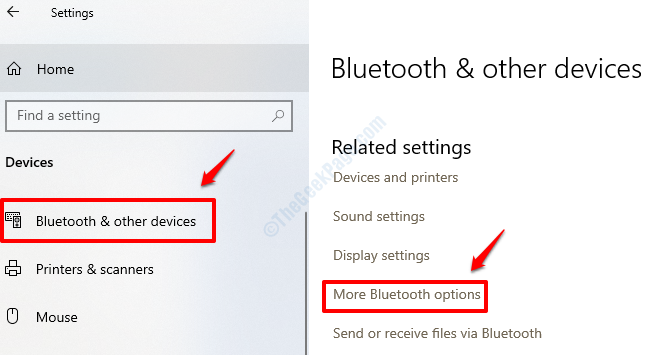Przez TechiePisarz
Jak tworzyć i edytować stację radiową lub listę odtwarzania muzyki groove w systemie Windows 10?: – Funkcjonalność Muzyka Groove aplikacja jest bardzo podobna do tej obsługiwanej przez aplikację muzyczną Xbox. Muzyka Groove jest teraz dostępny dla milionów ludzi na całym świecie. Szkoda byłoby, gdybyśmy nie mieli nic wspólnego z tą super fajną aplikacją muzyczną z systemu Windows 10. Muzyka Groove aplikacja posiada wiele zintegrowanych z nią funkcji. To obejmuje Streaming, lokalna muzyka, kluczowe ustawienia, informacje o multimediach, stacja radiowa itp. Ten artykuł ma na celu zapoznanie Cię z dwiema kluczowymi funkcjami Muzyka Groove aplikacja. Są to tworzenie stacji radiowej oraz tworzenie i dostosowywanie Muzyka Groove playlista. Czytaj dalej, aby dowiedzieć się wszystkiego o tych wspaniałych funkcjach.
Przeczytaj także:Najlepsze darmowe odtwarzacze multimedialne na Twój komputer
Jak stworzyć stację radiową
Na podstawie wprowadzonego przez Ciebie nazwiska artysty, Muzyka Groove pozwala stworzyć stację radiową, aby cieszyć się darmową muzyką.
- Uruchomić Muzyka Groove najpierw aplikacja. Teraz powinieneś kliknąć Artyści opcję z lewego okienka. Jak dalej, kliknij nazwę swojego ulubionego artysty. Gdy skończysz, w oknie, które otworzy się dla Twojego ulubionego artysty, kliknij Uruchom radio cieszyć się muzyką. Zanim zagrasz w jakimkolwiek innym zespole lub utworze innego artysty, Muzyka Groove od teraz natychmiast odtworzy utwór Twojego ulubionego wykonawcy.
-
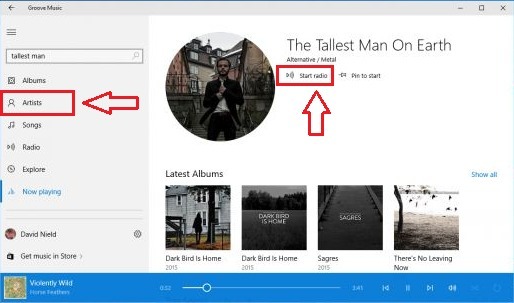
Jak tworzyć i edytować listę odtwarzania
KROK 1
- Uruchomić Muzyka Groove aplikacja. Możesz to zrobić, wpisując rowek w polu wyszukiwania Cortany. Cortana wyświetli listę Muzyka Groove aplikacja u góry wyników wyszukiwania. Teraz wystarczy dwukrotnie kliknąć go, aby go uruchomić.
-
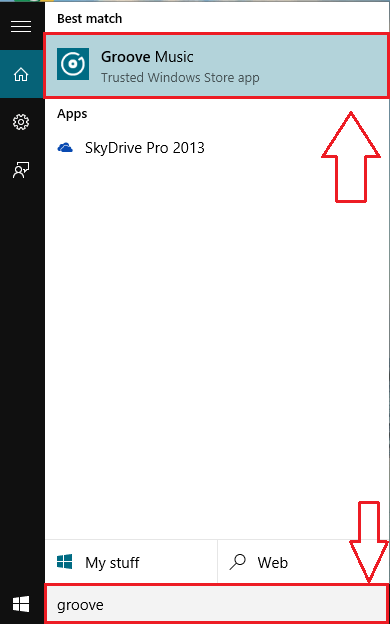 KROK 2
KROK 2
- Wykonanie poprzedniego kroku spowoduje uruchomienie Muzyka Groove aplikację, jak pokazano poniżej.
-
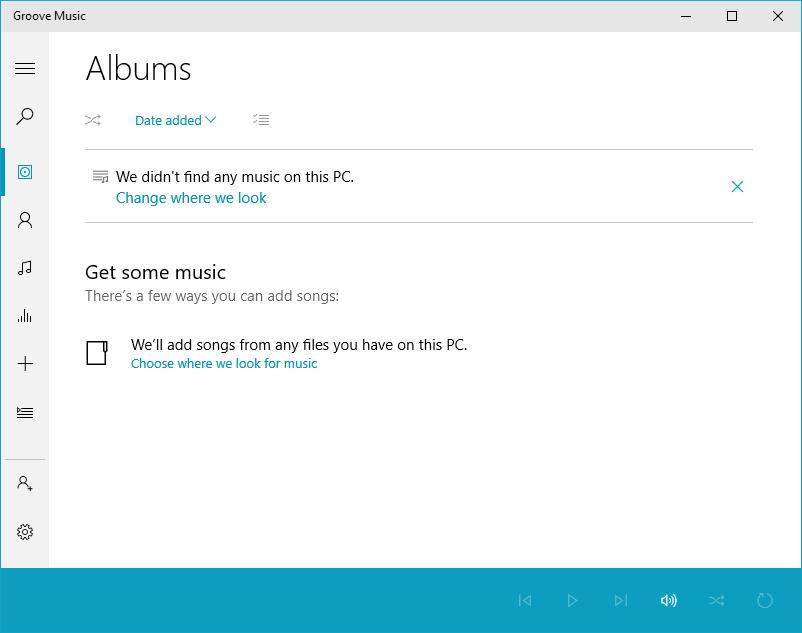 KROK 3
KROK 3
- Możesz określić lokalizację plików muzycznych tak, aby zostały dodane do Twojego Muzyka Groove aplikację, jak pokazano na zrzucie ekranu poniżej.
-
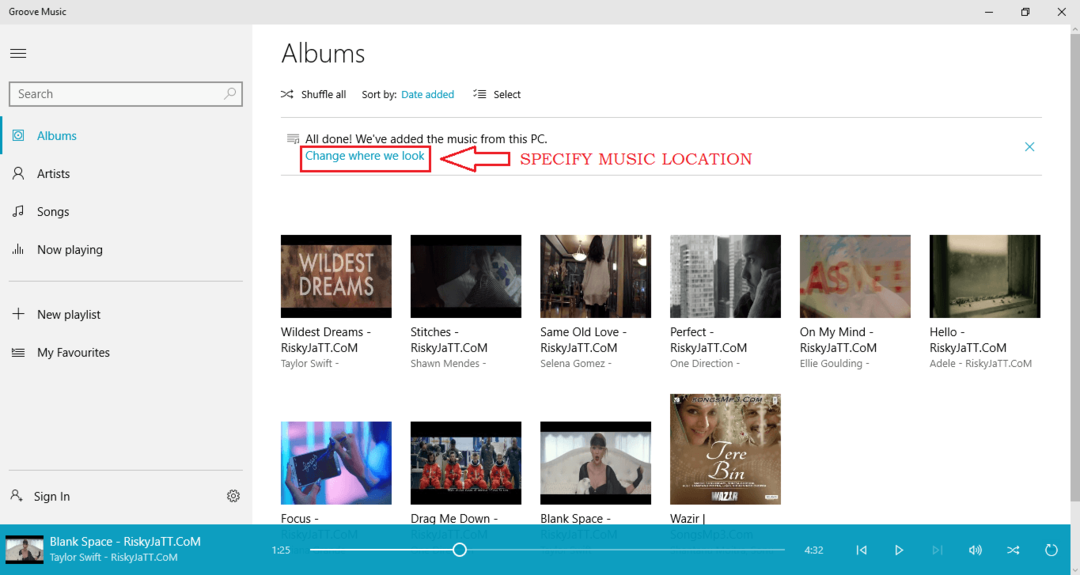 KROK 4
KROK 4
- Jeśli chcesz odtworzyć konkretną piosenkę, po prostu kliknij ją dwukrotnie, a gdy otworzy się strona wybranej piosenki, kliknij Grać przycisk jak pokazano poniżej, aby go odtworzyć. Możesz zobaczyć przyciski sterujące na dole okna.
-
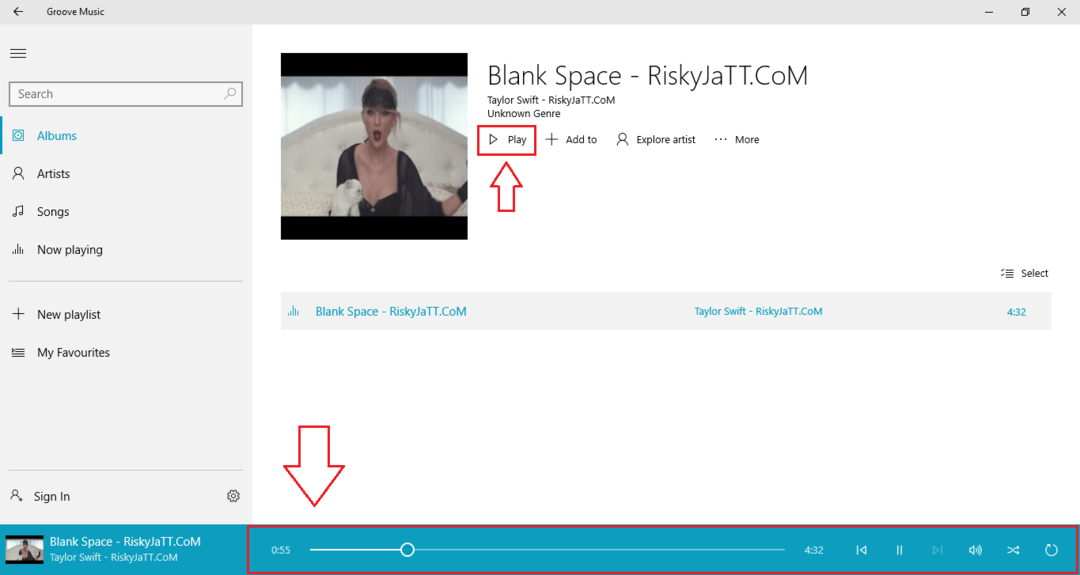 KROK 5
KROK 5
- Teraz, jeśli chcesz zamiast tego utworzyć listę odtwarzania, musisz kliknąć Plus ikonę, która znajduje się w lewym okienku.
-
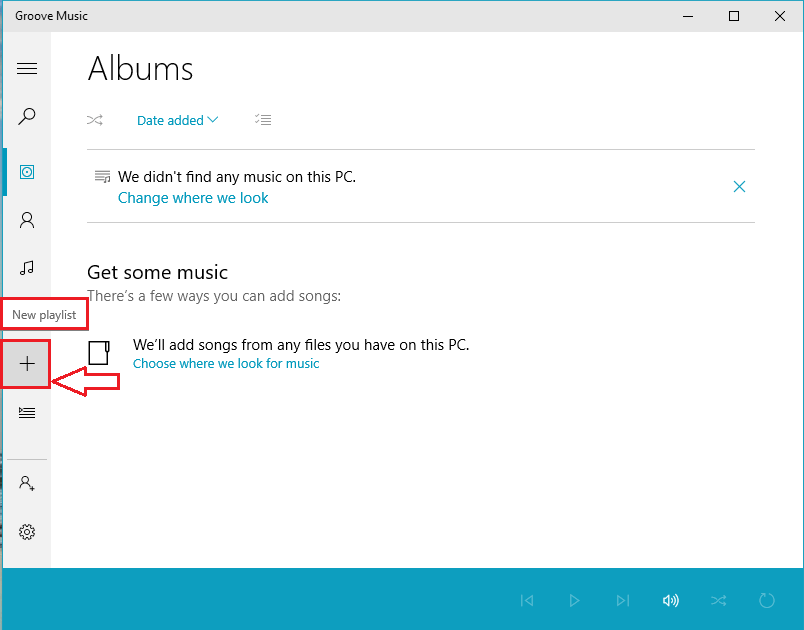 KROK 6
KROK 6
- Wykonanie poprzedniego kroku spowoduje, że aplikacja poprosi Cię o nazwę listy odtwarzania. Wpisz wybraną nazwę dla swojej nowej listy odtwarzania. Gdy skończysz, kliknij Zapisać przycisk.
-
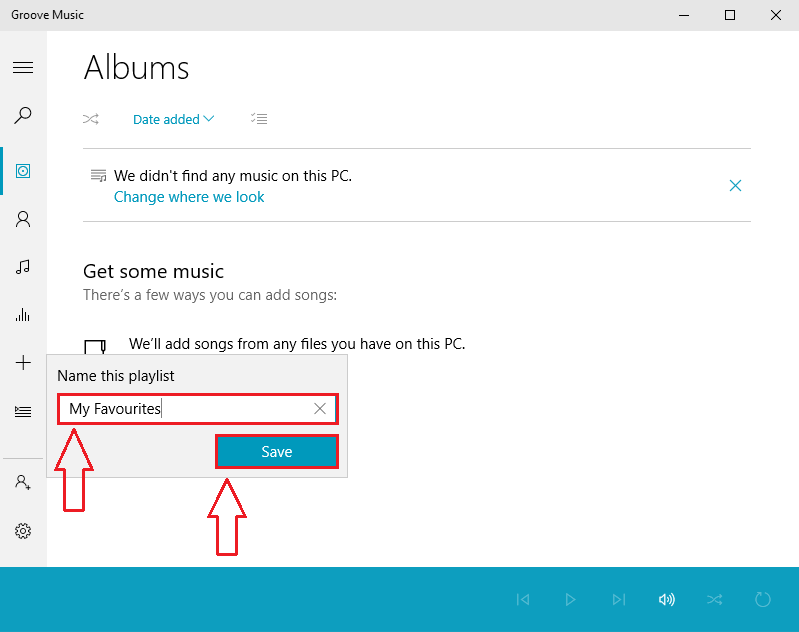 KROK 7
KROK 7
- Aby dodać utwór do nowo utworzonej listy odtwarzania, musisz kliknąć Album ikonę, jak pokazano. Spowoduje to wyświetlenie listy wszystkich utworów, które dodałeś do swojego Muzyka Groove aplikacja.
-
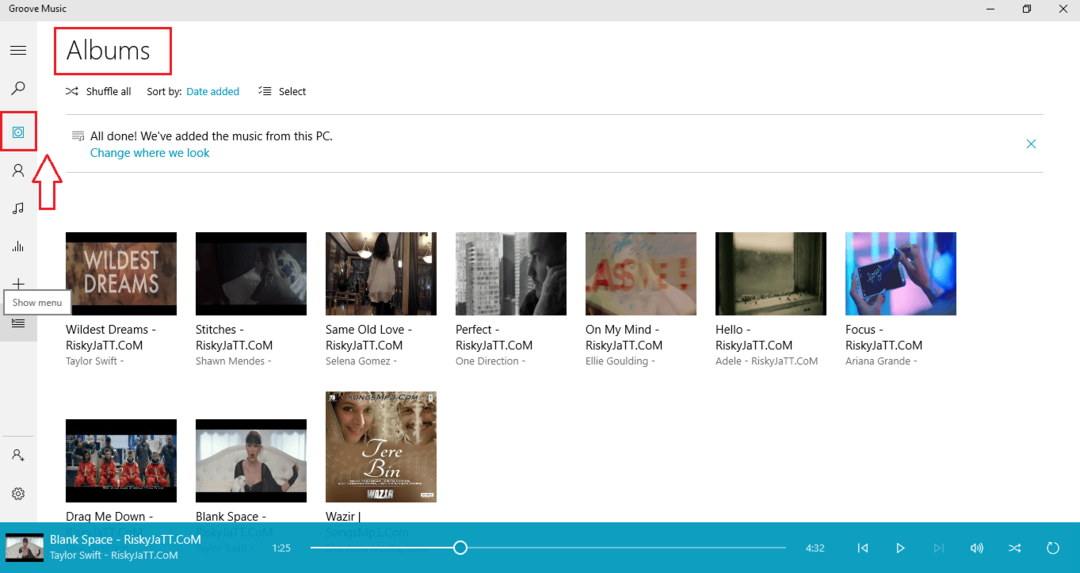 KROK 8
KROK 8
- Teraz możesz dodać utwór, klikając go prawym przyciskiem myszy, a następnie klikając Dodać do a na końcu na nazwie Twojej listy odtwarzania.
-
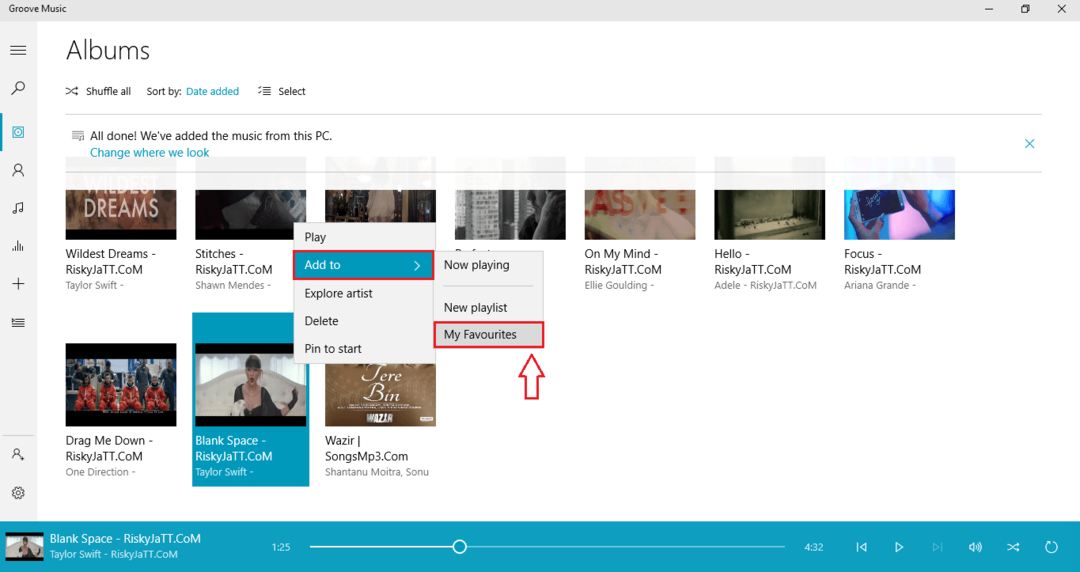 KROK 9
KROK 9
- Usunięcie utworu z listy odtwarzania jest tak proste, jak wszystko. W tym celu najpierw kliknij nazwę swojej listy odtwarzania w lewym okienku. Teraz znajdź utwór, który chcesz usunąć z listy. Kliknij prawym przyciskiem myszy, a następnie włącz Usuń z playlisty możliwość usunięcia utworu.
-
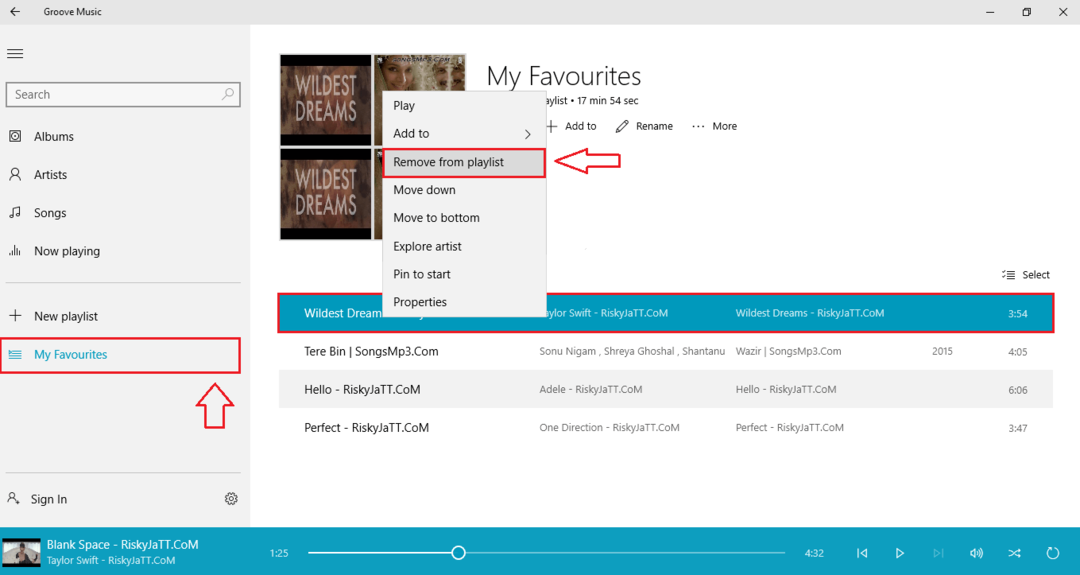 To wszystko, skończyliśmy. Teraz możesz łatwo tworzyć własne Muzyka Groove stacji radiowej i oczywiście tworzenie i dostosowywanie Muzyka Groove playlista już nigdy nie byłaby ciężką pracą, prawda? Mam nadzieję, że artykuł okazał się przydatny.
To wszystko, skończyliśmy. Teraz możesz łatwo tworzyć własne Muzyka Groove stacji radiowej i oczywiście tworzenie i dostosowywanie Muzyka Groove playlista już nigdy nie byłaby ciężką pracą, prawda? Mam nadzieję, że artykuł okazał się przydatny.